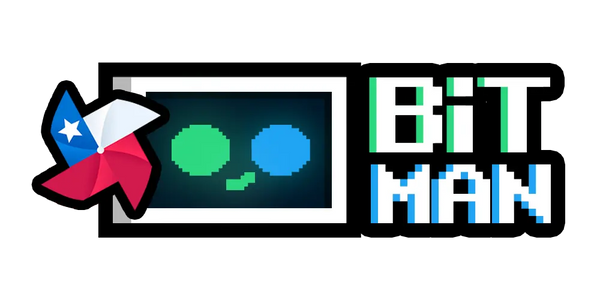Cómo Agregar Juegos a tu Consola Anbernic Serie XX
Y con esto nos referimos a la RG40XX V, RG40XXH RG35XX SP, RG34XX Y LA RGCUBEXX
¡Bienvenidos gamers! Hoy en Bitman te traemos el tutorial definitivo para expandir tu biblioteca de juegos en tu consola Anbernic Serie XX.
Si sientes que el almacenamiento de fábrica ya no te alcanza o simplemente quieres tener más títulos en tu colección retro, te enseñaremos cómo agregar juegos de la manera más sencilla posible.
Lo mejor de todo es que este método no requiere modificaciones complicadas y puedes hacerlo con una simple microSD extra. Así que prepárate, porque esto se pone bueno. ¡Vamos al grano! 🎮🔥
📂 Paso 1: Consigue y Prepara tu MicroSD
Lo primero que necesitas es una microSD adicional.
✅ Si quieres más espacio, usa una tarjeta microSD extra.
✅ Esta debe ir en la ranura TF2 de tu consola Anbernic.
✅ Debe estar formateada (te recomendamos hacer esto desde tu PC antes de insertarla en la consola).
💡 ¡Importante! La microSD debe estar completamente vacía y sin archivos previos antes de empezar. O en el caso de tenerlas tampoco hay problema pero prioricemos el orden.
⚙️ Paso 2: Creación Automática de Carpetas
🔹 Ahora enciende la consola con la nueva microSD insertada en la ranura TF2.
🔹 Espera unos segundos. La consola automáticamente creará las carpetas necesarias para que puedas agregar juegos.
💡 Ojo: Si intentas abrir la microSD en este momento desde la consola, verás que parece estar vacía. ¡Pero no te preocupes! El sistema ya hizo su trabajo en segundo plano.
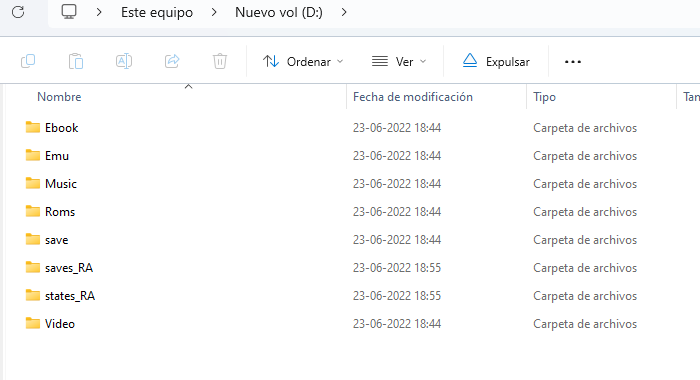
ESTAS SON LAS CARPETAS CREADAS
Si no aparecen las mismas, igual no te preocupes por que estaran las esenciales. Puede que sea alguna actualizaciòn.
💻 Paso 3: Transfiere los Juegos desde tu PC
Ahora saca la microSD de la consola y colócala en tu PC.
Al abrirla, verás que se han creado automáticamente varias carpetas dentro de una llamada ROMS.
🔹 Dentro de ROMS, verás subcarpetas con nombres abreviados de distintas consolas.
🔹 Cada una representa una consola retro compatible.
🔹 Ejemplo: Si quieres agregar juegos de PlayStation 1, entra en la carpeta "PS".
💡 Importante:
✅ Asegúrate de que los juegos estén en el formato correcto para cada consola.
✅ Verifica que la BIOS esté correctamente instalada si tu juego lo requiere.
✅ No cambies los nombres de las carpetas, ya que la consola necesita identificarlas correctamente.
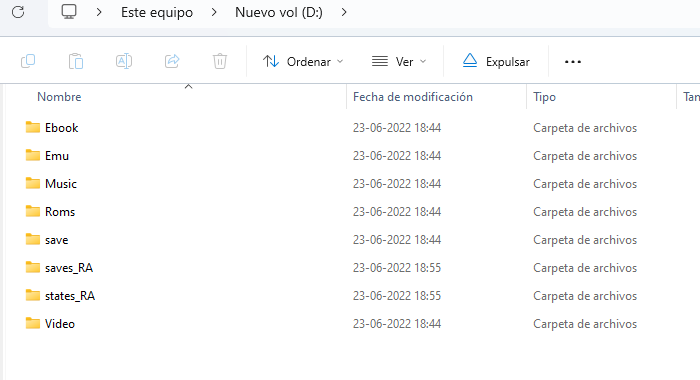
1. Carpetas creadas automaticamente
Entra a la carpeta ROMS.
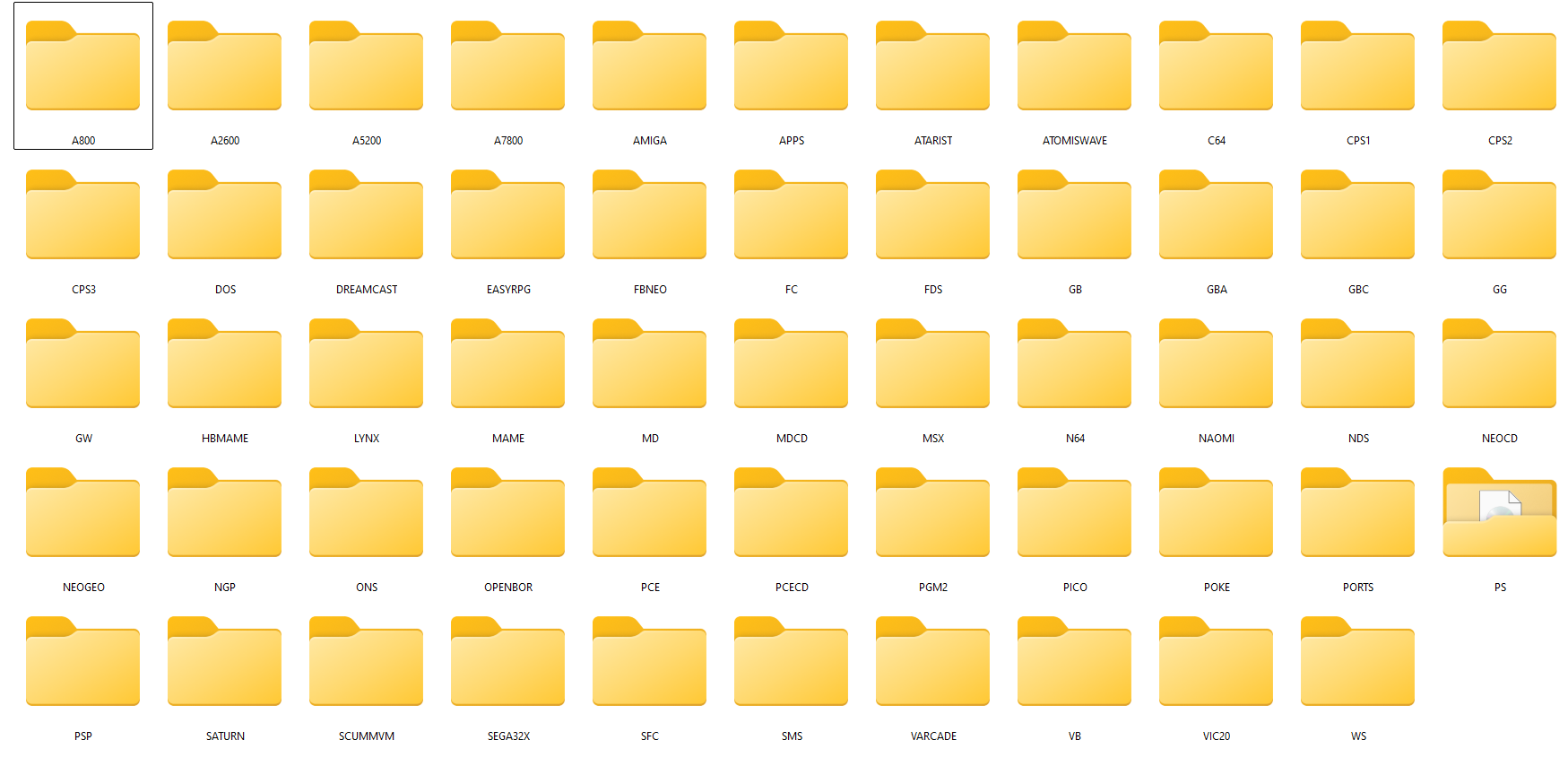
2. carpetas de consolas
Pega los juegos en la carpeta de consolas correcta. No sirve pegar un rom de NES en un carpeta de PSP 👊
🎮 Paso 4: Agregando Juegos
En el tutorial de abajo, agregaremos Tarzán de PlayStation 1.
🔹 Copia el archivo del juego y pégalo dentro de la carpeta "PS" en la microSD.
🔹 Espera a que termine la transferencia.
🔹 Una vez listo, expulsa la microSD de la PC y colócala de nuevo en la consola, en la ranura TF2.
🚀 Paso 5: ¡A Jugar!
Ahora solo queda encender la consola, ir al menú de juegos y seleccionar la microSD 2.
🔹 Ahí aparecerán los juegos organizados por consola.
🔹 Si agregaste juegos a PS1, verás el ícono de la PlayStation 1 en el menú.
🔹 Seleccionalo y luego dale a jugar! 🎮🔥
💡 Recuerda: Si un juego no aparece, revisa que:
✅ Este en la carpeta de consola correcta.
✅ El formato del archivo debe ser compatible. En algunos casos te tocara extrarlos.
te compartimos esta guia en video para ayudarte, suerteee
¡Y eso es todo, gamers! Ahora ya sabes cómo expandir tu catálogo de juegos en la serie XX de Anbernic
Si tienes dudas, escribenos al whatsapp. Independiente si hayas comprado con nosotros o no. Serà un placer ayudarte JOVEN GAMER.
Conoce nuestras mejores consolas
-
Pc Portátil GPD Pocket 4
Precio habitual A partir de $1.199.999 CLPPrecio habitualPrecio unitario / por$1.599.999 CLPPrecio de oferta A partir de $1.199.999 CLPOferta -
Consola Pc Portatil GPD WIN 4 2025
Precio habitual $1.199.999 CLPPrecio habitualPrecio unitario / por$1.499.999 CLPPrecio de oferta $1.199.999 CLPOferta -
Consola Portatil GPD WIN MAX 2 2025
Precio habitual A partir de $1.349.999 CLPPrecio habitualPrecio unitario / por$1.699.999 CLPPrecio de oferta A partir de $1.349.999 CLPOferta -
Consola Portatil GPD WIN MINI 2025
Precio habitual A partir de $1.249.999 CLPPrecio habitualPrecio unitario / por$1.649.999 CLPPrecio de oferta A partir de $1.249.999 CLPOferta